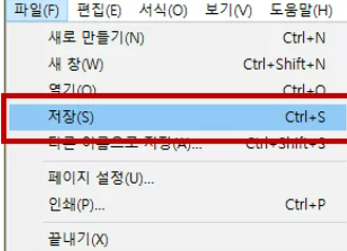알툴즈에서 제공하는 알씨, 알PDF, 알캡처, 알집 등을 많이들 사용하실텐데요. 알툴즈 팝업 광고가 너무 심해서 이를 제거하고 싶더라구요. 이 글에서는 알툴즈 광고제거 1분만에 해결하는 방법을 알려드리겠습니다. 쉽게 따라하실 수 있고 보다 나은 컴퓨터 환경을 만드는데 도움 되실 거예요!
알툴즈 광고제거 방법
1번부터 5번까지 순서대로 따라하시면 알툴즈 광고제거가 손쉽게 됩니다.
1. 메모장을 관리자 권한으로 실행 후 메모장 열기
- 윈도우 아래 바 검색란에 ‘메모장’을 검색합니다.
- 메모장을 관리자 권한으로 실행합니다.
- 메모장 파일 메뉴를 클릭 후 열기를 클릭합니다.
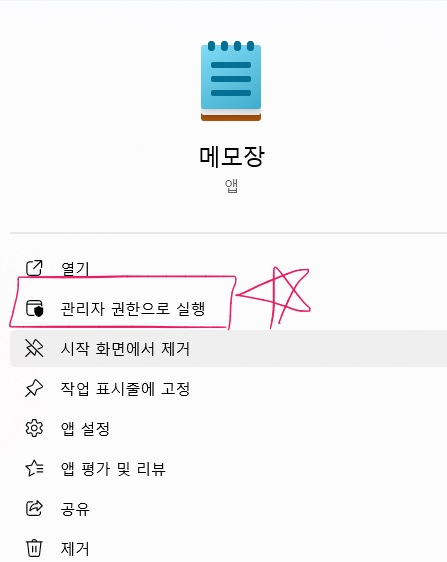
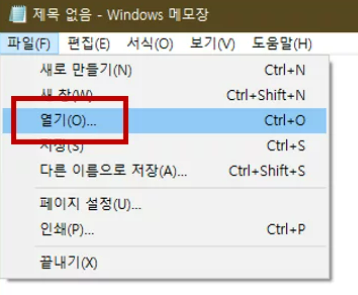
2. 경로창에 경로 붙여넣기
- 경로창에 경로를 복사 붙여넣기 해주세요. 아래의 버튼을 클릭하시면 경로를 쉽게 다운 받을 수 있습니다.

3. 텍스트 문서 변경
- 텍스트 문서를 모든 파일로 변경해주세요.

4. hosts 파일 열고 명령어 붙여넣기
- hosts 파일을 열어주세요.
- 로컬 호스트 명령어를 붙여넣기 해줍니다. 아래의 버튼을 클릭하시면 명령어를 쉽게 다운 받을 수 있습니다.
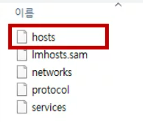
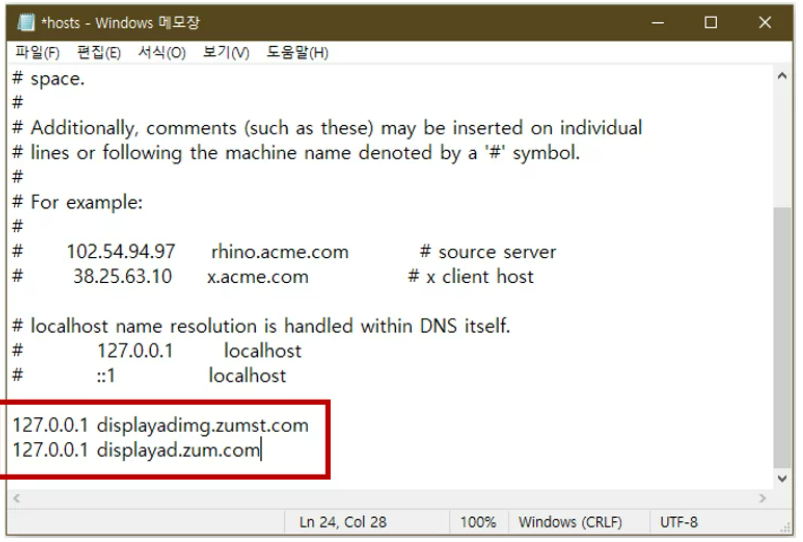
5. 파일 저장
- 메모장 파일 메뉴를 클릭한 후 저장을 누릅니다.
- 알툴즈 광고제거가 잘 되었는지 확인해주세요. 제거가 잘 되었을 겁니다!